Introduzione
Questo documento descrive come risolvere i problemi relativi a un messaggio di errore comune di Cisco Unity Connection nella pagina relativa alla disponibilità dei servizi.
Prerequisiti
Requisiti
Cisco raccomanda la conoscenza dei seguenti argomenti:
- Cisco Unity Connection (CUC)
- Gestione certificati per server unificati
Componenti usati
Il documento può essere consultato per tutte le versioni software o hardware.
Le informazioni discusse in questo documento fanno riferimento a dispositivi usati in uno specifico ambiente di emulazione. Su tutti i dispositivi menzionati nel documento la configurazione è stata ripristinata ai valori predefiniti. Se la rete è operativa, valutare attentamente eventuali conseguenze derivanti dall'uso dei comandi.
Premesse
Quando si installa un nuovo nodo in Cisco Unity Connection, è necessario assegnare un utente e una password. L'utente viene creato e archiviato nel database Cisco Unity.
Questo errore viene visualizzato per motivi diversi e rende impossibile l'utilizzo della pagina di disponibilità.

Fasi della risoluzione dei problemi
Per iniziare la risoluzione del problema, è necessario innanzitutto rivolgersi all'utente amministratore creato al momento dell'installazione di Unity:
Processo 1
Passare a Amministrazione di Cisco Unity Connection > Vai > Utenti > Seleziona utente di amministrazione > Modifica > Impostazioni password
Deselezionare la casella di controllo Bloccato dall'amministratore per sbloccare l'account utente.
Per evitare che la password scada, selezionare la casella di controllo Non scade.
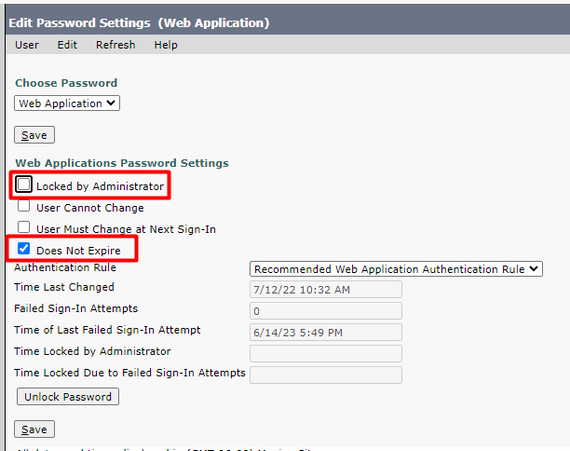
Fare clic su Sblocca password > Salva.
Passare alla pagina Disponibilità dei servizi di Cisco Unity Connection.
Processo 2
Se il problema può ancora essere replicato:
Passare a Amministrazione di Cisco Unity Connection > Vai > Utenti > Selezionare l'utente amministratore > Modifica > Modifica password e immettere una nuova password.
Passare alla pagina Disponibilità dei servizi di Cisco Unity Connection e verificare se è possibile accedervi.
Processo 3
Se il problema persiste:
Passare a Cisco Unified OS Administration > Go > Security > Certificate Management (Amministrazione del sistema operativo unificato Cisco > Vai > Sicurezza > Gestione certificati) e verificare se i certificati Ipsec e Tomcat non sono scaduti.
Se i certificati sono scaduti, è necessario rigenerarli.
Processo di rigenerazione:
Processo 4
Se i certificati sono firmati dalla CA, è necessario verificare se Cisco Unity Connection non corrisponde all'ID bug Cisco CSCvp31528.
Nel caso in cui Unity corrisponda, procedere come segue:
Soluzione 1
Chiedere alla CA di firmare il certificato del server senza l'estensione critica del nome alternativo del soggetto X509v3 e lasciare invariate le altre estensioni.
Soluzione 2
Chiedere all'autorità di certificazione di firmare il certificato del server e di aggiungere l'estensione specificata in seguito per consentirne il corretto funzionamento.
Vincoli di base X509v3: critici
Soluzione 3
Utilizzare i certificati autofirmati, non è sempre la soluzione giusta per tutti.
Soluzione 4
Come ultima soluzione disponibile, eseguire l'aggiornamento a una release che contiene la correzione del difetto e generare la CSR su una release fissa e ottenerla firmata da CA come è noto con il processo normale.
Processo 5
Dalla CLI CUC:
1. Recuperare l'objectID dell'utente amministratore applicazione predefinito dal database Unity Connection.
run cuc dbquery unitydirdb select name, value from vw_configuration where name='DefaultAdministrator'
Output comando:
name value
-------------------- ------------------------------------
DefaultAdministrator XXXX-XXXX-XXXXX-XXXX
2. Recuperare l'alias associato all'objectID predefinito dell'amministratore dell'applicazione. Nella query sostituire il campo objectid='XXXX-XXXX-XXXXX-XXXX' con il valore dell'output precedente.
run cuc dbquery unitydirdb select alias,objectid from vw_user where objectid='XXXX-XXXX-XXXXX-XXXX'
Output comando:
alias objectid
----- ------------------------------------
admin XXXX-XXXX-XXXXX-XXXX
3. Confermare che il tipo di crittografia sia 4 per l'autenticazione Web per l'utente amministratore applicazione predefinito (il tipo di credenziali 3 è per la password dell'applicazione Web).
run cuc dbquery unitydirdb select objectid, userobjectid, credentialtype, encryptiontype from tbl_credential where userobjectid ='XXXX-XXXX-XXXXX-XXXX'
Output comando:
objectid userobjectid credentialtype encryptiontype
------------------------------------ ------------------------------------ -------------- --------------
ZZZZZ-ZZZZZ-ZZZZZ-ZZZZZ XXXX-XXXX-XXXXX-XXXX 3 4
TTTTT-TTTTT-TTTTT-TTTTT XXXX-XXXX-XXXXX-XXXX 4 3
Se il tipo di crittografia è = 3, passare a 4.
run cuc dbquery unitydirdb update tbl_credential set encryptiontype = "4" where objectid = "ZZZZZ-ZZZZZ-ZZZZZ-ZZZZZ"
5. È necessario modificare la password perché l'utente è stato crittografato con la vecchia password di tipo 3
utils cuc reset password <accountalias>
6. Riavviare Tomcat tramite CLI
utils service restart Cisco Tomcat
Verificare se la pagina dei servizi è accessibile.
Se il problema persiste, raccogliere i log Tomcat CUC da RTMT.
A tale scopo:
- Aprire RTMT.
- Inserire IP/nome host Cisco Unity Connection.
- Inserire utente e password.
- Fare doppio clic su Raccogli file. Viene visualizzata la finestra Raccogli file in cui è possibile selezionare Servizi/applicazioni UCM.
- In Seleziona servizi/applicazioni UCM fare clic sulla casella di controllo nella colonna Tutti i server per:
Informazioni correlate

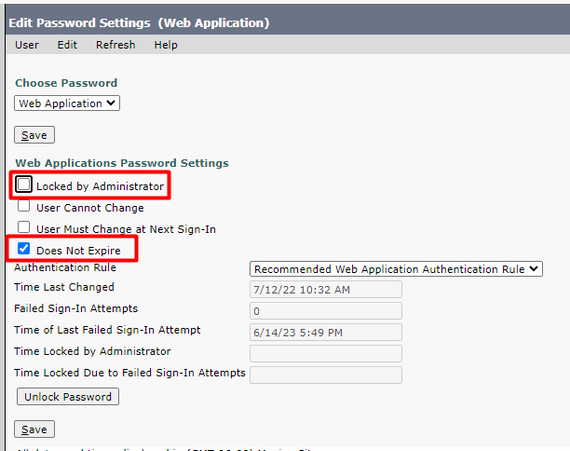
 Feedback
Feedback